2 Cara Menampilkan Menu AutoSum Dalam Microsoft Excel
Cara Menampilkan Menu AutoSum Dalam Excel - Untuk yang sering mengolah angka dalam Excel tentu sudah sangat mengenal menu ini.
Dalam Excel menu AutoSum ini dapat digunakan untuk menjumlahkan angka dengan cepat tanpa mengetik rumus SUM.
Seperti yang kita ketahui bahwa rumus SUM dalam Excel merupakan rumus yang akan sering kita jumpai dalam pengolahan angka.
Selanjutnya dalam Excel untuk menggunakan menu ini terdapat dua cara dan cara tersebut akan kita bahas dalam artikel ini sampai dengan selesai.
Cara Menampilkan Menu AutoSum Dalam Excel
Dalam Excel ada beberapa cara untuk menampilkan atau menggunakan rumus - rumusnya.
Jika rumus yang akan digunakan adalah SUM maka setidaknya ada 3 cara untuk menampilkannya.
Salah satu cara diantaranya adalah dengan menggunakan rumus AutoSum karena memang didalam menu AutoSum ini ada rumus Excel SUM.
Bahkan rumus Excel SUM pada menu AutoSum merupakan rumus default yang ditampilkan paling atas.
Meskipun memang default rumus pada menu AutoSum bisa juga kita ganti dengan rumus lainnya.
Untuk fungsi tentu sudah dijelaskan diatas bahwa menu AutoSum akan digunakan untuk mempercepat penjumlahan angka yang secara spesifik akan menggunakan rumus Excel SUM.
Hanya dengan satu klik saja maka angka yang ada pada range akan otomatis dijumlahkan dengan menu AutoSum tersebut.
Untuk arah penjumlahan atau aranh dari range pada angka yang akan dijumlahkan bisa dar atas ke bawah dan bisa juga kearah samping.
Dalam Microsoft Excel ada dua cara untuk menggunakan menu AutoSum yaitu melalui Tab Home serta Tab Formulas.
1. Menggunakan Menu AutoSum Melalui Tab Home
Cara yang pertama kita bisa menampilkan atau menggunakan menu AutoSum melalui Tab Home.
Cara yang pertama ini mungkin merupakan cara yang paling sering kita gunakan karena memang Tab Home merupakan Tab Default saat Excel mulai dibuka.
Adapun langkah - langkah menggunakan atau menampilkan menu AutoSum melalui Tab Home adalah sebagai berikut :
- Klik Cell yang akan menampilkan hasil penjumlahan
- Klik Tab Home
- Klik AutoSum
- Tekan Enter
Setelah mengikuti langkah diatas maka secara otomatis deret angka dalam range akan dijumlahkan.
Dengan cara diatas rumus yang digunakan tentu saja adalah rumus default dari menu AutoSum yaitu rumus Excel SUM.
2. Menggunakan Menu AutoSum Melalui Tab Formulas
Selanjutnya cara yang kedua untuk menampilkan atau menggunakan menu AutoSum adalah melalui Tab Formulas.
Pada prinsipnya untuk menggunakan menu AutoSum dengan cara yang kedua ini langkah - langkahnya mirip dengan cara yang pertama.
Bedanya tentu saja terletak pada Tab yang akan digunakan karena pada cara yang kedua ini Tab yang akan digunakan adalah Formulas bukan Home.
Adapun langkah - langkah menggunakan atau menampilkan menu AutoSum melalui Tab Formulas adalah sebagai berikut :
- Klik Cell yang akan menampilkan hasil penjumlahan
- Klik Tab Formulas
- Klik AutoSum
- Tekan Enter
Seperti yang disebutkan bahwa memang cara menampilkan menu AutoSum dari kedua penjelasan diatas memang sangat mirip.
Meskipun posisi dari menu AutoSum tersebut berbeda Tab tetapi fungsi serta hasil penjumlahan bahkan tampilannyapun tetap sama.
Jadi, kita tidak perlu khawatir apakah akan menggunakan Tab Home atau Tab Formulas karena hasilnya akan sama saja.
Itulah pembahasan kita kali ini tentang cara menampilkan menu AutoSum untuk penjumlahan angka dalam Excel dan semoga artikel ini bermanfaat untuk semua pembaca.

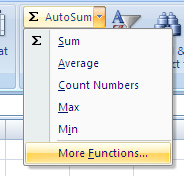
Post a Comment for "2 Cara Menampilkan Menu AutoSum Dalam Microsoft Excel"